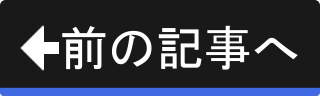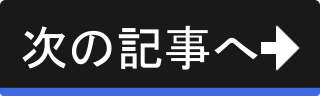このページの目次
選択範囲の大きさの変更や移動方法
矩形選択ツールや楕円選択ツールでは、マウスの左ボタン( )でドラッグすることで範囲選択します。
ここでは、ドラッグで範囲選択した後に、選択範囲を調整する手順を説明します。
)でドラッグすることで範囲選択します。
ここでは、ドラッグで範囲選択した後に、選択範囲を調整する手順を説明します。
まずは、選択範囲の大きさを変更する方法です。
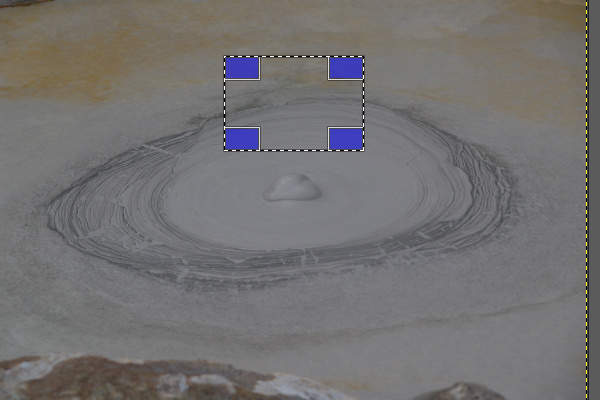
1. 四隅の枠
上図のように選択範囲の四隅には枠があります(青色で薄く着色した部分)。 この枠をドラッグして移動し、大きさを変えることができます。
また、選択範囲の内側の上下左右の位置にも枠があります。 なお、上下左右の枠はマウスカーソルを乗せないと表示されません。
では、マウスカーソルを選択範囲の内側の上下左右の位置に乗せてみてください。
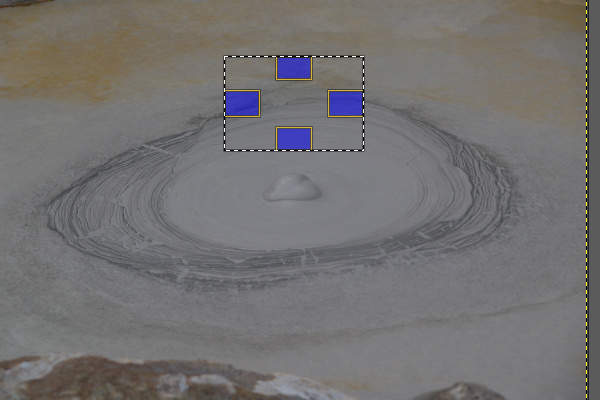
2. 上下左右の枠
上図のように上下左右に枠が表示されます(青色で薄く着色した部分)。 このように、マウスカーソルが乗っている間だけ枠が表示されます。 こちらの枠は幅や高さの調整に使います。
また、選択範囲の中心部をドラッグすることで、選択範囲を移動させることができます(大きさは変わりません)。
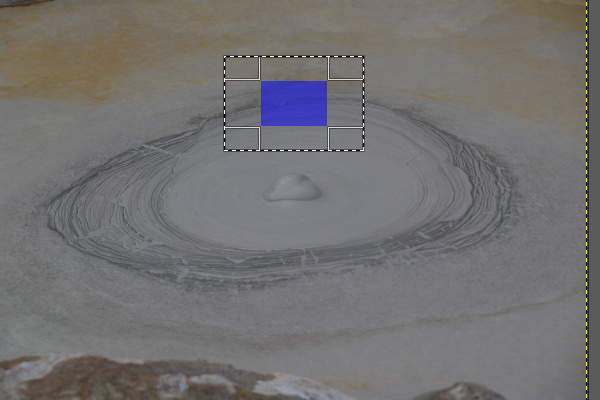
3. 中心部
上図のように中心部に枠のない部分があります(青色で薄く着色した部分)。 その部分をドラッグすると、大きさは変わらずに選択範囲が移動します。